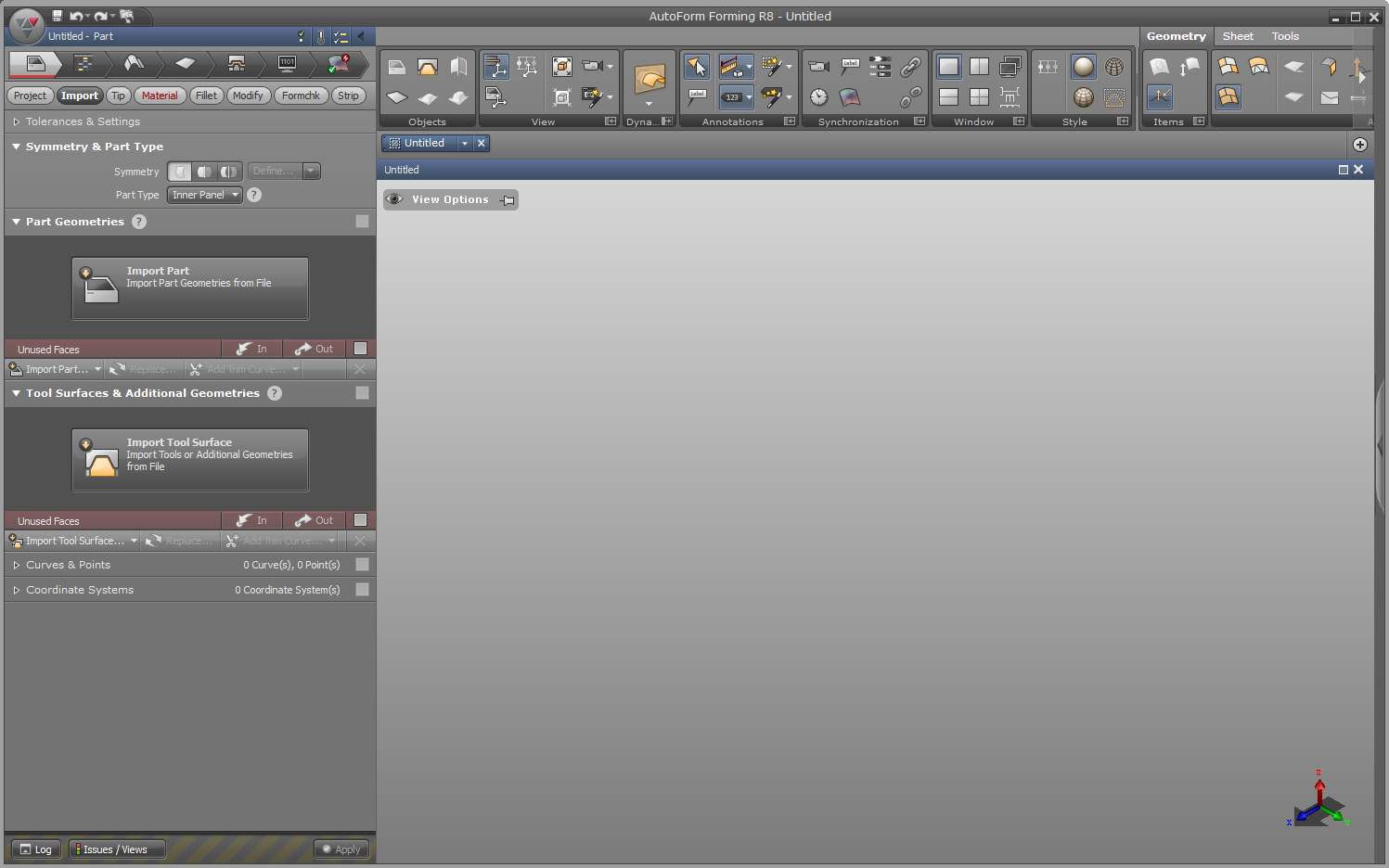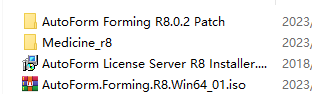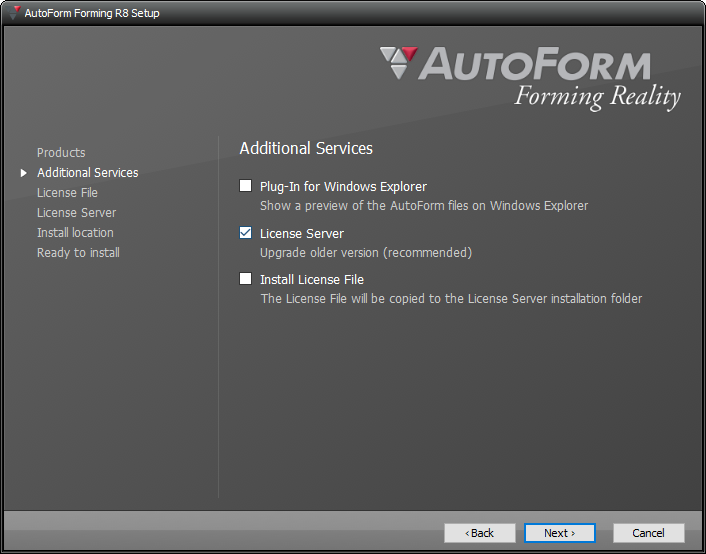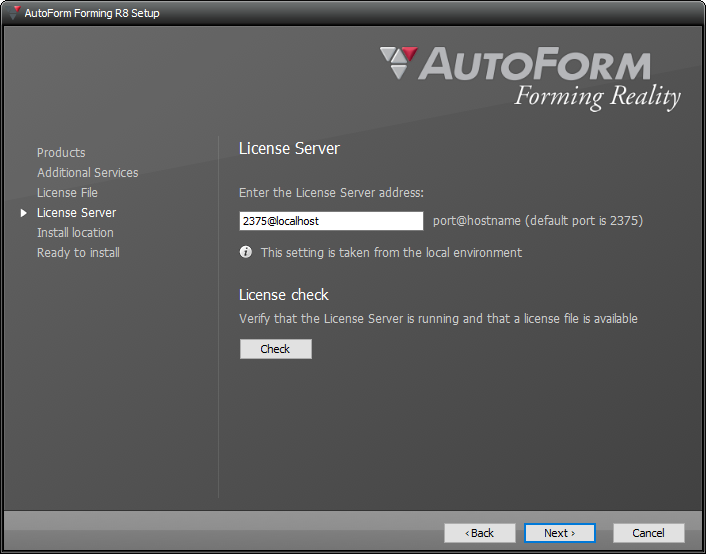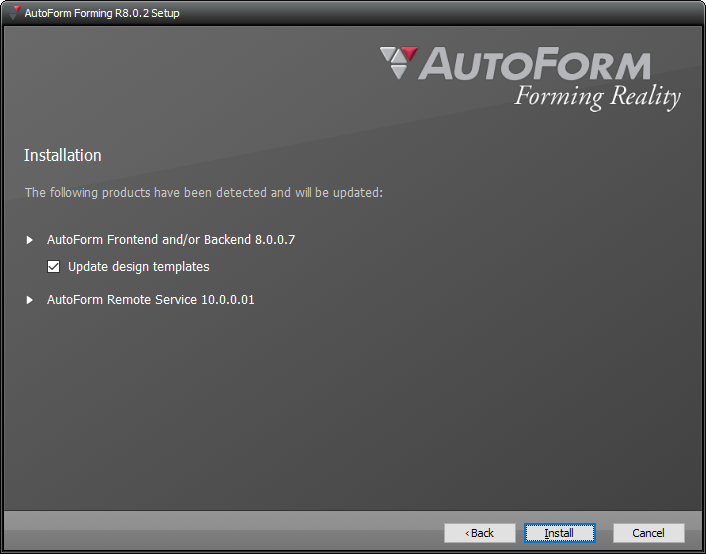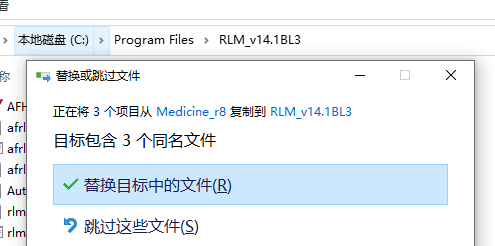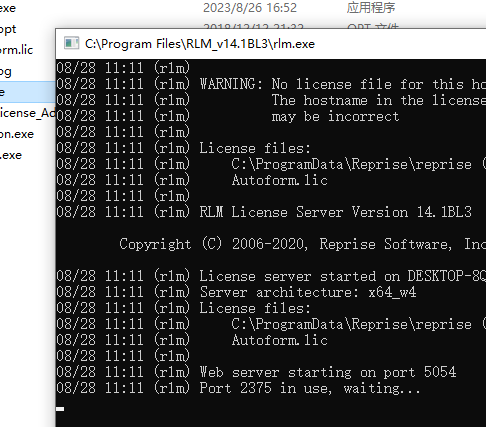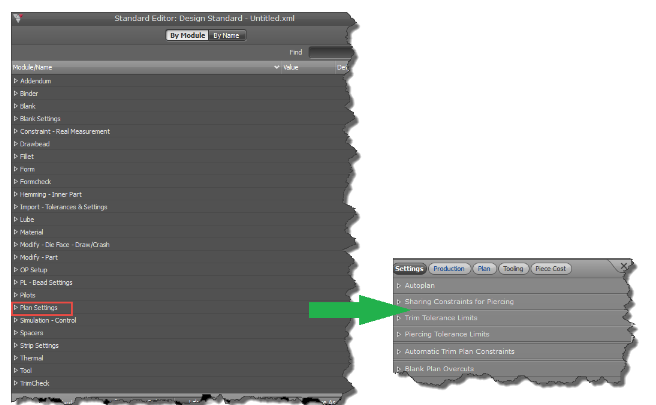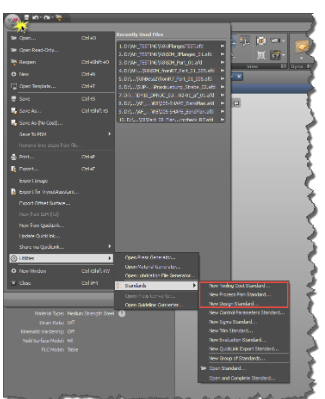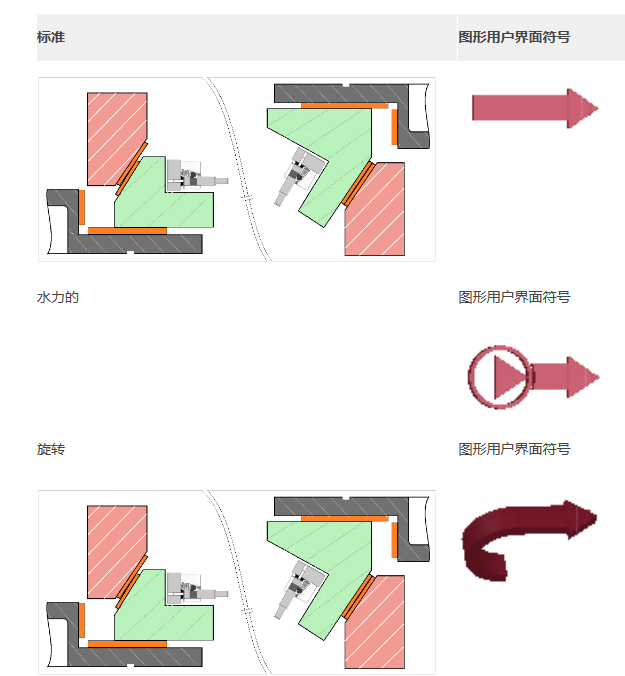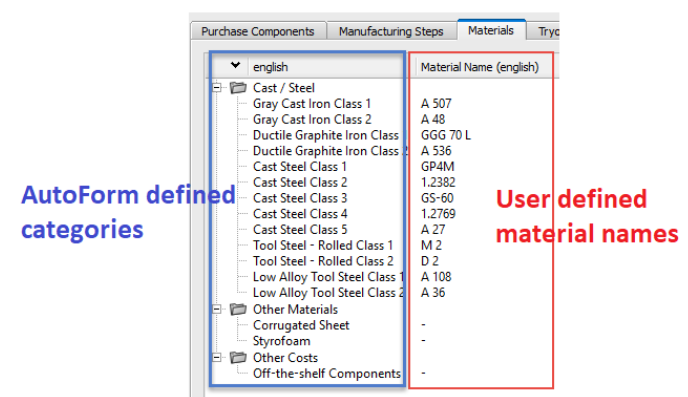AutoFormplus R11破解版是功能齐全的过程软件,对成形进行强大的模拟、设计和分析,提高成功率和保障质量!软件具有透明且易于理解的产品结构,旨在提供量身定制的功能,支持冲压工艺链中的所有规划和工程任务,从早期规划阶段,到工艺定义和验证,基于 CAD 的刀具几何形状的最终验证模拟,一直到支持车间试模工作,减少和预防生产问题。全新破解版下载,有需要的朋友不要错过了!
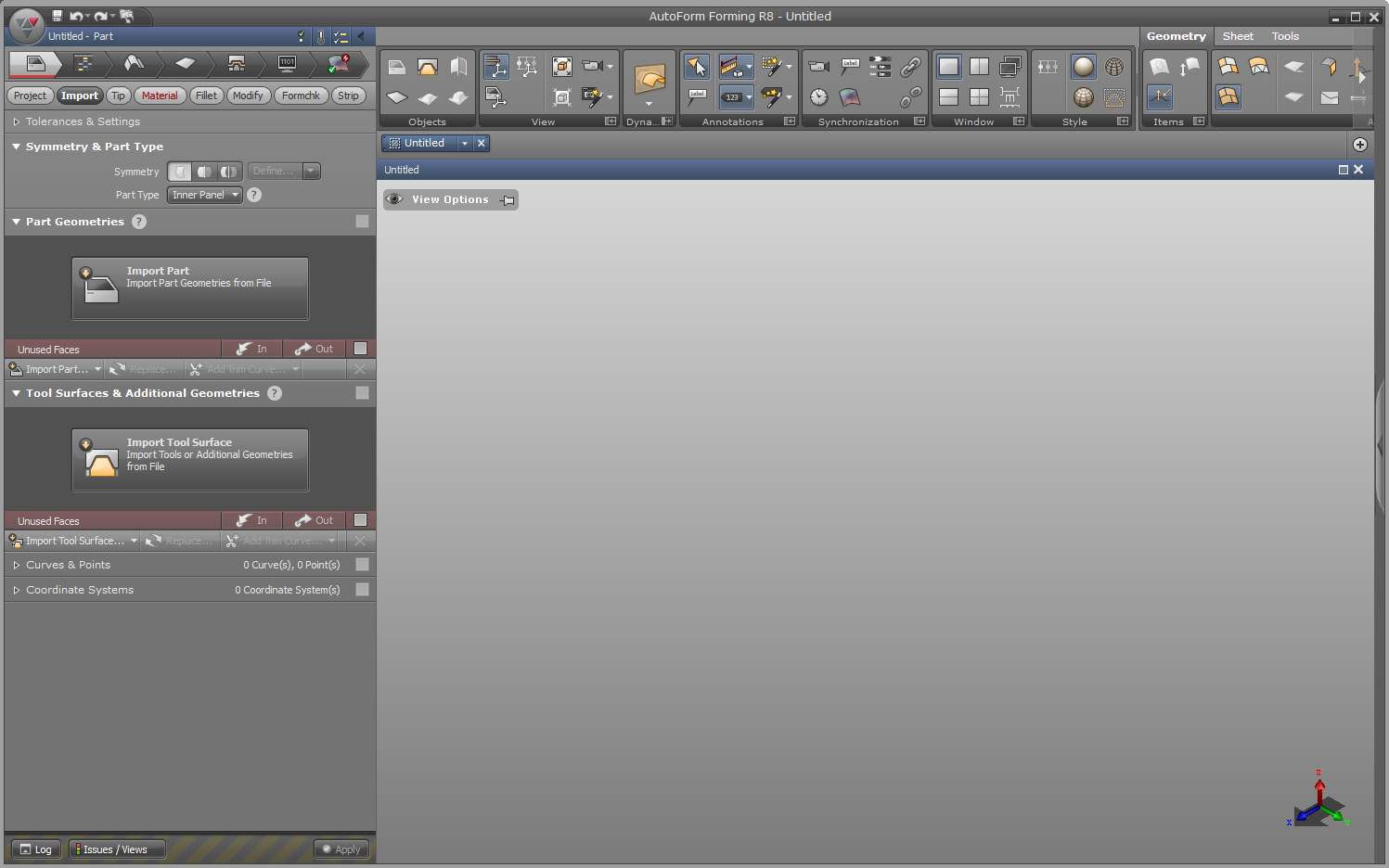
安装激活教程
1、在本站下载并解压,如图所示
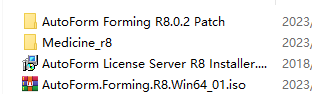
2、安装AutoForm.Forming.R8.Win64_01,勾选我接受协议

3、选择安装内容,勾选安装License Server
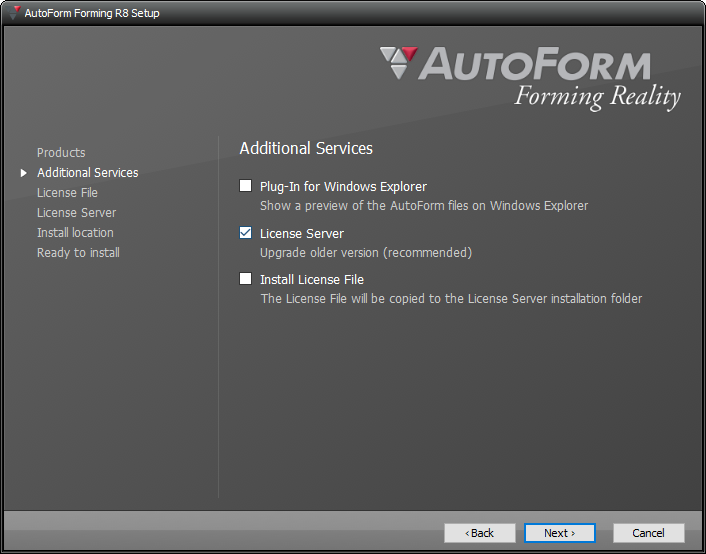
4、输入许可证服务器2375@localhost
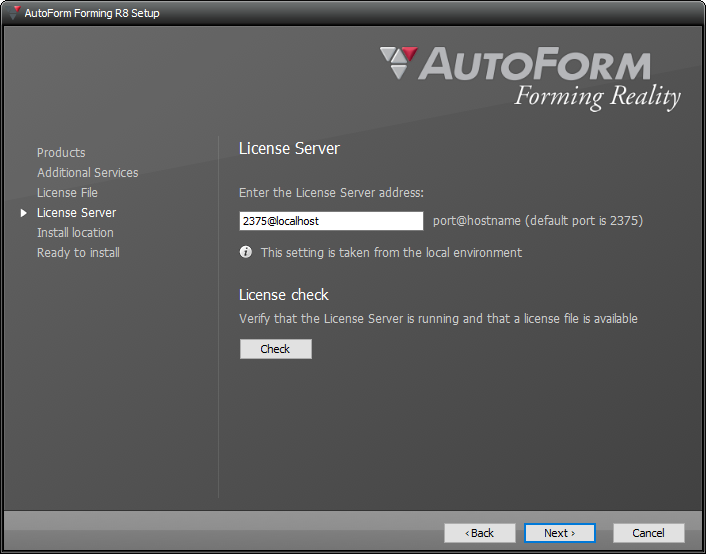
5、设置安装位置

6、安装完成,安装AutoForm Forming R8.0.2
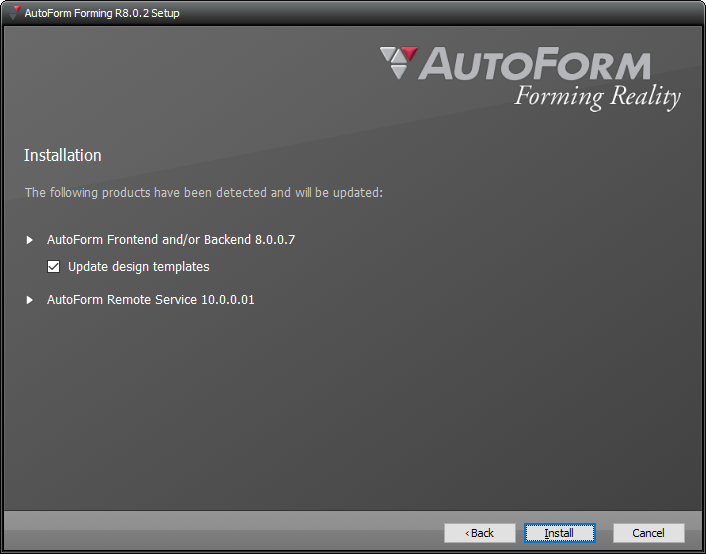
7、转到Medicine Folder复制这两个文件,并在C:\Program files\RLM_v12.0BL2上替换它们。
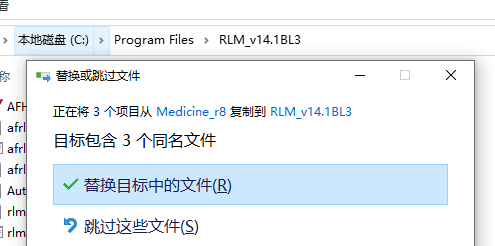
8、以管理员身份运行RLM.exe
9、确保您的系统环境如下所示:
AF_LICENSE_SERVER=2375@localhost
AF_LICENSE_TYPE=F
新功能
1、AutoForm R8让用户通过一组全新的重要的特色和改进功能来简化数字流程链。在此版本的开发过程中,AutoForm专注于许多去年用户调查中强调的话题。
2、通过AutoForm R8,用户可以首先轻松定义单个或双重零件的布局,然后可以快速评估和比较不同的排样选项。
3、AutoForm R8改进了条带布局定义:首先,用户可以定义单个或双重零件的布局,然后,他们可以快速评估和比较不同的排样选项。 该版本的软件可以轻松预测潜在的毛坯形状和排样,最大限度地减少材料使用以及零件成本的早期预测。 此外,载体设计的新功能使用户不仅可以使用预定义的形状,还可以通过几个命令对所需的形状进行建模。
4、AutoForm R8允许基于任意几何形状的回弹补偿,因此不需要模拟结果。 真实的扫描部件,通常是STL文件,可以用作补偿的基础。
5、该版本的软件还提供更多回弹补偿选项。 AutoForm R8让工程师使用实际测量值而不是虚拟测量值进行补偿。 由于补偿基于任意几何形状,因此不需要零件模拟结果。 这样就可以使用来自各种来源的外部数据来补偿工具,例如测量,包边模拟或装配模拟。 这种补偿数据的灵活性允许用户增加其使用回弹补偿的覆盖范围。
6、AutoForm R8让用户能够为补丁板设计可行的冲压工艺。 现在,仿真可用作评估零件成形性和测试补丁板的各种尺寸和配置的可靠方法。
使用帮助
计划标准
要在计划阶段的计划和成本评估阶段包括公司特定的设置和标准,可以选择在3个计划标准文件中定义相应的配置数据:
工具成本:工具成本计算的设置(购买组件,小时和材料费率,生产率系数,工具设置)
工艺计划:附加项目数据字段、基础装配和模组管理以及单件成本设置
要定义计划设置值的标准值,请使用设计标准编辑器或打开现有标准进行更改。
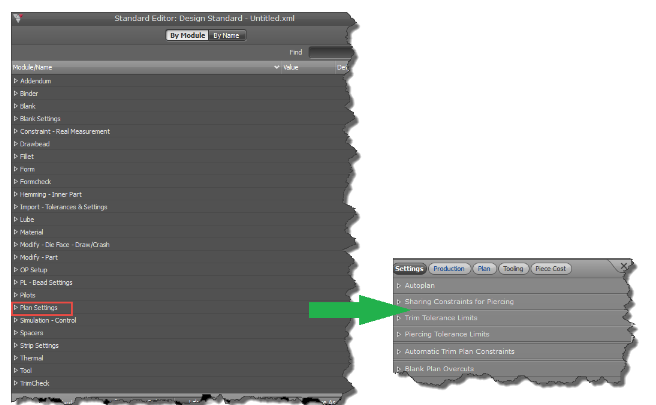
一、规划标准编辑器
1、创建/编辑计划的标准文件
应用程序菜单–标准提供了定义新(计划)标准或打开和编辑现有标准的选项。从下拉菜单中选择三种可用计划标准之一以创建新的计划标准。编辑器将打开,可以定义相应的数据。
以下子章节详细介绍了每个与计划相关的标准和可用的配置数据。在标准编辑器中定义或编辑值后,可以使用“计划标准编辑器”的“文件”菜单中的“保存标准...”保存文件。
使用实用程序/标准下拉菜单中的“开放标准...”选项打开并编辑现有的“标准计划”文件。
2、加载计划标准
要加载其中一个标准文件并将其应用于当前设计文件,请打开当前设计标题栏中的“标准”菜单,选择其中一个“计划标准”,单击“加载和设置”按钮,然后选择所需的文件。加载后,它会自动应用于当前设计文件。
注意:计划标准始终在加载后立即应用;因此,只有“加载和设置”按钮可用于计划标准,而不适用于“加载”按钮。
一次只能加载标准的一个实例。在首选项中,可以选择为每个标准定义默认文件,该文件将在AF-Designer启动时自动加载。
3、删除计划标准
要删除先前加载的标准,请在当前设计的标题栏中打开“标准”菜单,在列表中选择相应的条目,然后单击“清除”按钮。
二、模具成本
所有与成本相关的配置值和设置都可以在工具成本标准中定义。
可以定义以下值:
组件
用户可以选择定义所有采购基础组件、模具组和加工单元组件的成本。通常,部件成本是针对一个或两个参数定义的,例如,导向销成本是针对给定直径定义的,氮气弹簧按力和行程定义,...
凸轮和填充组件是例外。用户需要定义所谓的凸轮/填充套件的成本:从设置号。1设置编号。6.每组代表两个凸轮属性的组合:
凸轮类型:
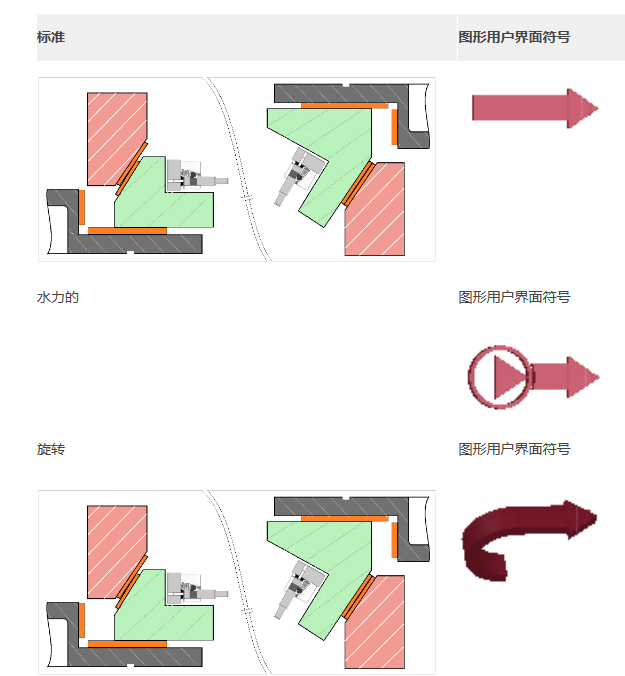
生产类型:采购;内部的
考虑到这一点,这些属性的几种组合是可能的:
凸轮组1:标准+购买
凸轮组2:标准+内部
凸轮组3:液压+购买
凸轮组4:液压+内部
凸轮组5:旋转+购买
凸轮组6:旋转+内部
同样的规则适用于填充物!如前所述,由于此特定组件的复杂性,用户无法在数据库编辑器中看到这一点。
注意:例如
凸轮组1:标准+购买→购买整个凸轮。标准内的价格定义了凸轮购买的目录价格。但是,对于同一凸轮,将有相关的刀具生产时间,但比内部生产的凸轮要短。
凸轮组2:标准+内部→仅购买标准组件。整个凸轮在内部制造,需要在相关刀具生产时间的基础上购买材料凸轮加工时间。
制造步骤,试模
分别是每个制造步骤(包括试模)或材料的小时费率和生产率系数。
在模具成本计算中,生产率系数乘以为所考虑的制造步骤/材料计算的小时数(或重量)。
示例:生产率系数1.05表示该制造步骤/材料收取5%的附加费;生产率系数为1表示不收取附加费。
材料
材料由化学结构类别定义。理论上,每个类别都包含几种材料类型,但在AutoForm计算网络中仅包含一个材料/类别。用户可以选择:
定义每个类别的单个材料名称
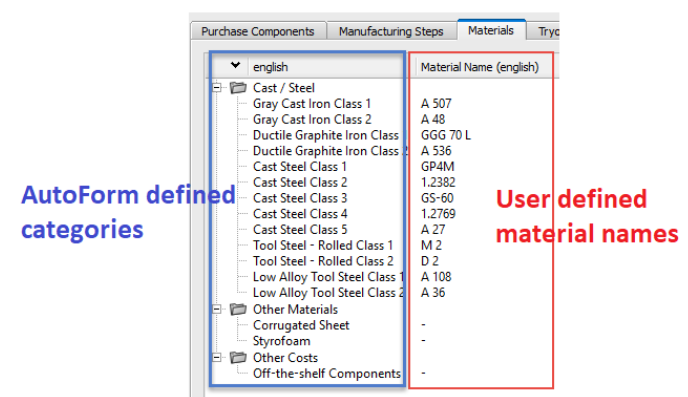
定义各种零部件的默认材料(请参见刀具设置)
每个组件都预定义了多个材料(类别)。用户无法更改此功能。在每个材料类别中只能个性化确切的材料名称。
运营附加费
使用工序附加费定义每次工序成本的额外增加或减少。操作附加费仅适用于总成本(不包括工时或重量)和所有制造步骤(额外费用除外)。此选项不会取代生产力系数的功能,而是增强了用户处理特殊情况的选项,例如作为外包项目的单个操作的生产。
要定义附加费,请使用指定字段中的+/-百分比值。
工具设置
公司特定的刀具生产标准和设置可以在几个类别中定义。
数控生产标准
HSC铣削和点蚀的平均速度(内板和外板有区别),适用于模具,冲头,粘合剂,下模和衬垫的铣削/点样计算。
修边钢和翻边钢的平均铣削和点蚀速度。
模具生产标准
HSC铣削余量
尺寸余量,用于在粗铣刀过程中铣削刀具轮廓。根据此余量,计算在精铣过程中需要移除的铣刨体积和所需的铣刨时间。
最大购买凸轮长度
大于此值的凸轮将计算为内部生产的凸轮(否则作为采购组件)。
最大凸轮长度
大于此值的凸轮将自动拆分为2(如果总长度大于2*最大凸轮长度,则拆分为更多)。请注意,此拆分是在成本计算的组件列表中完成的,而不是在工艺计划中完成的。
钢的标准长度
(修边或翻边)钢的尺寸和数量的计算考虑了定义的标准长度:如果总修边/翻边长度大于该值的1.3倍,则生成几种具有标准长度的钢。
示例:如果钢的标准长度为350 mm,总修边长度(在一个加工单元内)为900 mm,则生成3个长度为350 mm的修边钢。如果总修边长度为380 mm,则生成一个长度为380 mm的修边钢。
截面的标准长度
与钢的标准长度相同,但适用于分段拉丝模具组件的截面尺寸。
废料切割机的标准长度
使用此设置可确定放置的废料切割机之间的间隙。软件使用沿零件边界线的长度来测量距离。
组件的体积百分比
对于某些工具部件,材料消耗按总体积的百分比计算(length*width*height)。
刀具材料相关加工附加费(拉模)
根据零件材料类型,计算出的加工时间将收取一定的附加费。参考值是球墨铸铁2级(GGG 50等)的加工时间,即对于这种材料类型,没有附加费
零件材料附加费
根据零件材料,对每次操作的总成本应用一定的附加费-此附加费显示在名为附加费的行的成本结果表中;在饼图中,这些成本被分配到“其他”类别。
全球价值观
单位的全局配置值以及操作的默认编号。
注:工具成本标准中定义的价格单位/货币适用于AF-Designer中的所有成本值。如果更改此标准中的货币,则以下值将被弃用,必须更新为新货币:
材料和废料成本(零件/材料))
附加成本项目(在计划/工具上))
计件成本的成本输入值(在计划/计件成本上)
数控加工类
在此部分中,用户可以定义两种不同的属性类型:最大零件尺寸(mm²)和相关组件的加工类别。
最大组件尺寸以mm²为单位定义,并指定CNC机床工作台的LxW表面。它与零件尺寸的比较和CNC机床尺寸的确定有关,其中将加工特定零件:小型,中型或大型。
大多数零部件的“加工类别”设置为“自动”。这样就可以与CNC尺寸进行自动比较。用户可以更改默认设置,并为任何列出的组件分配特定大小。
数控加工方法
除了始终存在的加工方法之外:提供的钻孔和铣削(一次通过)是另外两种加工方法,其中始终将一种分配给相关组件。标准中设置了自动表单默认值,用户可以在方便时更改它们。
注:有关加工步骤的详细描述,请参阅刀具章节。
计算设置
使用此设置可以为“计算第二组模具”或“模具尺寸计算”设置默认值。有关此值的详细信息,请参阅工具/输入章节。
模具施工标准(每笔工序)
使用这些类别可更改每个操作的基础组件设置。每个操作的设置略有不同,因此每个操作都有单独的模具构造标准。
注:各设置条目的详细说明请参考生产/操作章节